| Καταβάλλουμε κάθε δυνατή προσπάθεια να εντοπίσουν την ιστοσελίδα μας σε όσο το δυνατόν περισσότερες γλώσσες, ωστόσο αυτή η σελίδα είναι μηχανή μεταφραστεί χρησιμοποιώντας το Google Translate. | κοντά |
-
-
προϊόντα
-
πόροι
-
υποστήριξη
-
εταιρία
-
Σύνδεση
-
ReviverSoft
Answers
Βρείτε απαντήσεις από μας
Κοινότητα εμπειρογνωμόνων Υπολογιστών-
Αρχική Σελίδα
-
Πόροι
-
Ερωτήσεις & Απαντήσεις
- Πώς μπορώ να διορθώσω το SMTP μου στο Outlook;
Πώς μπορώ να διορθώσω το SMTP μου στο Outlook;
 Μου αρέσει αυτό το θέμα0 Like ItΑκολουθήστεΓια να επαληθεύσετε τις υπάρχουσες ρυθμίσεις διακομιστή SMTP: Ανοίξτε το Outlook Express. Κάντε κλικ στην επιλογή "Λογαριασμοί" στο μενού "Εργαλεία". Κάντε κλικ στο λογαριασμό ηλεκτρονικού ταχυδρομείου σας και κάντε κλικ στο κουμπί "Ιδιότητες". Κάντε κλικ στην καρτέλα "Γενικά". Βεβαιωθείτε ότι η "διεύθυνση ηλεκτρονικού ταχυδρομείου" είναι η έγκυρη σας διεύθυνση για αυτόν τον λογαριασμό για περισσότερες επισκέψεις https: //www.outlooktechnicalsuppo ...Λειτουργικό σύστημα:Windows 7Απάντηση στο ερώτημα αυτόκαλύτερη απάντησηΓεια σου Adam,
Μου αρέσει αυτό το θέμα0 Like ItΑκολουθήστεΓια να επαληθεύσετε τις υπάρχουσες ρυθμίσεις διακομιστή SMTP: Ανοίξτε το Outlook Express. Κάντε κλικ στην επιλογή "Λογαριασμοί" στο μενού "Εργαλεία". Κάντε κλικ στο λογαριασμό ηλεκτρονικού ταχυδρομείου σας και κάντε κλικ στο κουμπί "Ιδιότητες". Κάντε κλικ στην καρτέλα "Γενικά". Βεβαιωθείτε ότι η "διεύθυνση ηλεκτρονικού ταχυδρομείου" είναι η έγκυρη σας διεύθυνση για αυτόν τον λογαριασμό για περισσότερες επισκέψεις https: //www.outlooktechnicalsuppo ...Λειτουργικό σύστημα:Windows 7Απάντηση στο ερώτημα αυτόκαλύτερη απάντησηΓεια σου Adam,
Μπορείτε να ακολουθήσετε τα παρακάτω βήματα:
1. Στο Outlook, μεταβείτε στις ρυθμίσεις λογαριασμού. Στο Outlook 2010, κάνω κλικ στο Αρχείο> Ρυθμίσεις λογαριασμού> Ρυθμίσεις λογαριασμού (και πάλι, μπορεί να είναι ελαφρώς διαφορετικό για το Outlook 2016, αλλά θα πρέπει να είστε σε θέση να βρείτε τον τρόπο σας)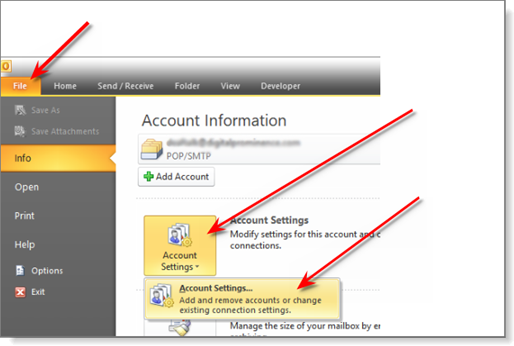
2. Αυτό θα πρέπει να φέρει ένα παράθυρο που να δείχνει όλους τους λογαριασμούς ηλεκτρονικού ταχυδρομείου σας όπως αυτό: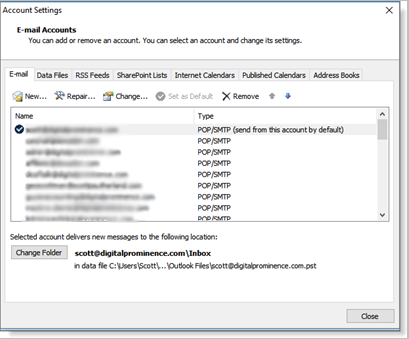
3. Κάντε διπλό κλικ στη διεύθυνση ηλεκτρονικού ταχυδρομείου που θέλετε να διορθώσετε . Αυτό θα ανοίξει ένα παράθυρο "Αλλαγή Λογαριασμού" που μοιάζει με αυτό: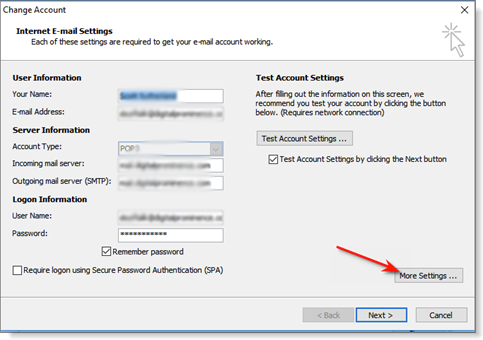
4. Κάντε κλικ στο κουμπί "Περισσότερες ρυθμίσεις" , το οποίο θα ανοίξει ένα παράθυρο με ένα παράθυρο "ρυθμίσεις ηλεκτρονικού ταχυδρομείου Internet". Κάντε κλικ στην καρτέλα "Για προχωρημένους" . Εάν η θύρα εξερχόμενου διακομιστή λέει "25", αλλάξτε το σε 587. Εάν αναφέρεται "587", αλλάξτε το σε 25. Στη συνέχεια κάντε κλικ στο κουμπί "OK" .
5. Στη συνέχεια, θα επιστρέψετε στο παράθυρο Αλλαγή λογαριασμού . Βεβαιωθείτε ότι έχετε επιλέξει "Ελέγξτε τις ρυθμίσεις λογαριασμού κάνοντας κλικ στο κουμπί Επόμενο" και, στη συνέχεια, κάντε κλικ στο κουμπί Επόμενο: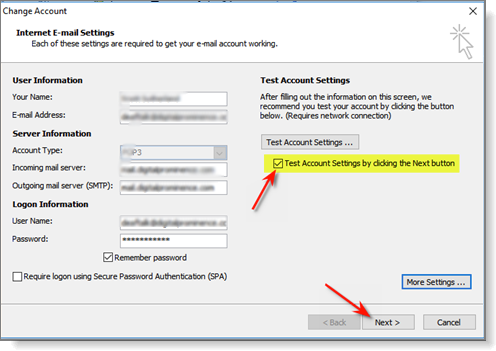
6. Το Outlook θα προσπαθήσει να συνδεθεί με το διακομιστή ηλεκτρονικού ταχυδρομείου και να κάνει μια δοκιμαστική λήψη, καθώς και μια αποστολή δοκιμής. Αν έχετε πράσινους ελέγχους για καθένα, είστε καλοί.
7. Κάντε κλικ στο κουμπί "Κλείσιμο" , το οποίο θα σας οδηγήσει σε ένα μήνυμα "Συγχαρητήρια" στο παράθυρο Αλλαγή Λογαριασμού. Κάντε κλικ στο κουμπί "Τέλος" :
Ελπίζω αυτό να βοηθήσει.
Χαιρετισμοί,
Lokesh
- 1 Απάντηση
Παλιότερες
Νεότερα
Ψήφοι
Δεν υπάρχουν απαντήσεις ακόμη.
Καλώς ήρθατε στο Reviversoft Answers
ReviverSoft Answers είναι ένα μέρος για να υποβάλετε οποιαδήποτε ερώτηση έχετε σχετικά με τον υπολογιστή σας και να απαντήσει από την κοινότητα των εμπειρογνωμόνων.Δημοσιεύστε την ερώτησή σας
Υποβάλετε την ερώτησή σας στην κοινότητα τώραΠαρόμοια ερωτήματα
Όταν συνδέσετε ένα εξωτερικό μικρόφωνο στην υποδοχή, δεν λειτουργεί. Μπορώ να το δείτε στην καρτέλα "Ήχος", αλλά τα επίπεδα είναι πολύ χαμηλά. Έχω δοκιμάσει με αρκετά μικρόφωνα.ΑΠΑΝΤΗΣΕΙΣ VIEW40Δείτε την πλήρη ερώτησηΆρχισε να συμβαίνει περίπου 3 εβδομάδες πριν την ίδια στιγμή που είχα το HD αντικατασταθεί.ΑΠΑΝΤΗΣΕΙΣ VIEW19Δείτε την πλήρη ερώτησηmein pc ist θέσει möchte καλόγρια ReviverSoft auf mein laptop registriren wie geht das und ich muss ήταν tunΑΠΑΝΤΗΣΕΙΣ VIEW19Δείτε την πλήρη ερώτησηΈχετε πρόβλημα με τον υπολογιστή σας;Ολοκληρώστε μια ελεύθερη σάρωση με υπολογιστή χρησιμοποιώντας Driver Reviver τώρα.ΛήψηΞεκινήστε τη δωρεάν σάρωσηΕταιρεία| Συνέταιροι| EULA| Νομική Σημείωση| Μην πωλείτε/Κοινοποιείτε τις πληροφορίες μου| Διαχείριση των cookies μουCopyright © 2025 Corel Corporation. Ολα τα δικαιώματα διατηρούνται. Οροι χρήσης | Μυστικότητα | Cookies -
